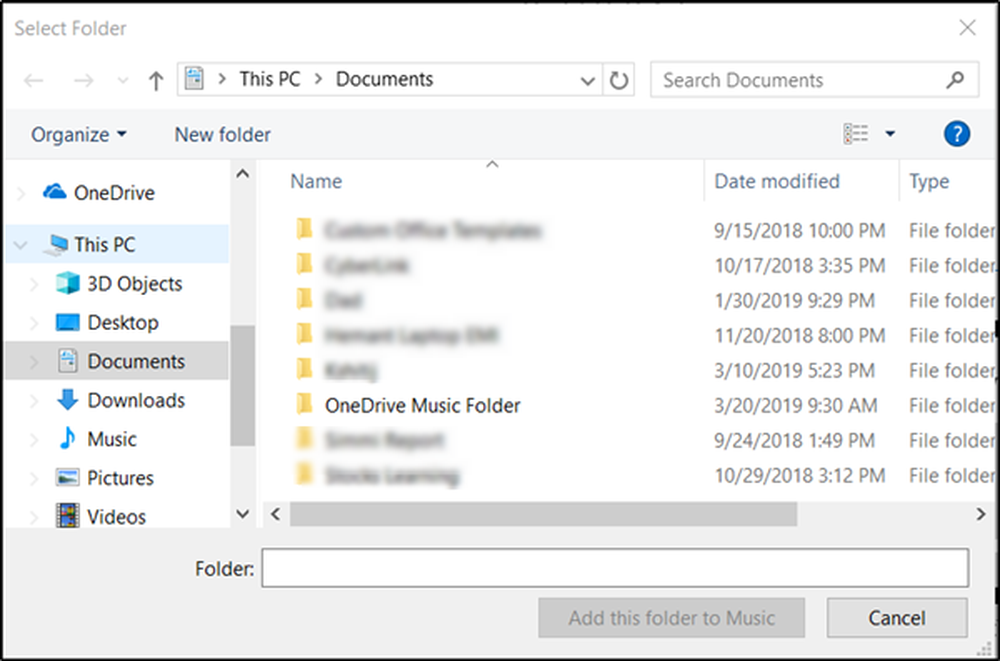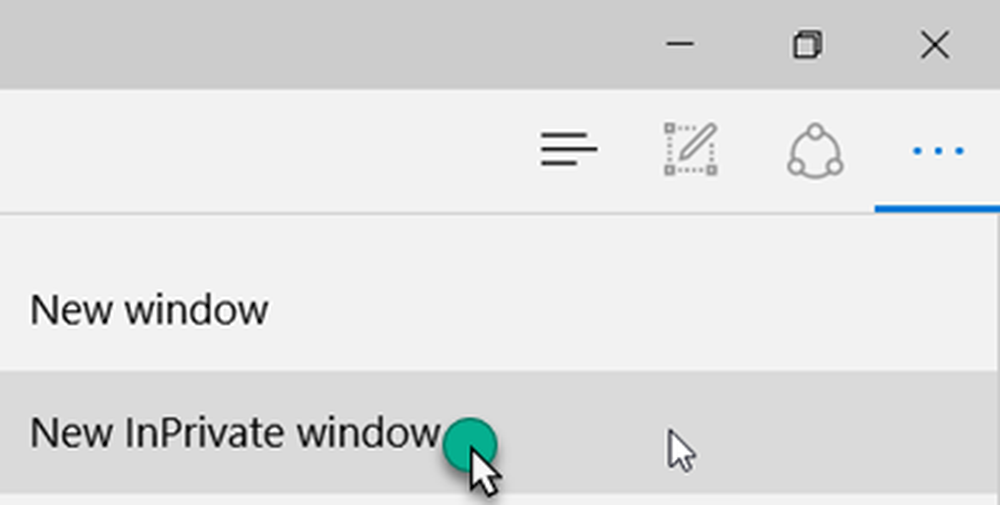Microsoft Edge Acting Slow? Ge dessa tips ett försök

Så vad kan du göra när det händer? Här är några tips som kan hjälpa dig att få lite mer fart ut ur Edge.
Snabba upp Microsoft Edge med hjälp av dessa tips
Edge innehåller en hel del ny funktionalitet. Edge kan användas med Windows 10: s inbyggda digital assistent Cortana och en hel mängd tillägg för att förbättra webbläsaren. Edge kan användas för att visa PDF-filer, läsa e-böcker och naturligtvis, surfa på webben. Men vad kan du göra när webbläsaren börjar fungera långsamt eller vägrar att starta?
Kontrollera din Internet-anslutning
Problemet kan inte vara Edge, men internetanslutningen till din dator. Det finns flera felsökningssteg du kan först försöka se om de förbättrar prestandan och sidladdningstiderna.
- Öppna Start> Inställningar> Uppdatering och säkerhet> Felsök rulla sedan ner.
- Klick Nätverksadaptrar
- Klick Kör felsökaren
När du är klar startar du om om problemet är löst.

Om det inte fungerar kan du prova dessa ytterligare steg.
- Tryck Windows-tangent + X
- Klick Enhetshanteraren
- Bygga ut Nätverksadaptrar
- Högerklicka på din adapter
- Klick Uninstall
- Markera rutan som säger "Ta bort drivrutinsprogrammet för den här enheten."
Avsluta Enhetshanteraren starta sedan om. Windows 10 bör redetektera nätverksadaptern och sedan installera om den. Kontrollera om du kan ansluta och bläddra.
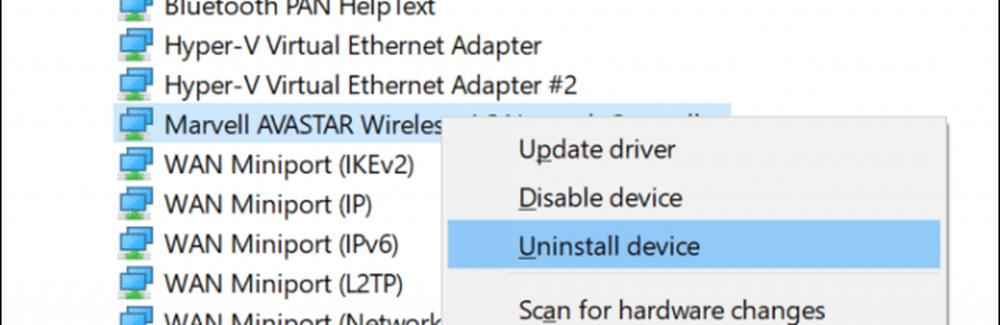
En annan sak du kan försöka är att helt återställa dina nätverksinställningar.
Öppna Start> Inställningar> Nätverk och Internet> Status. Bläddra till botten och klicka sedan på Nätverk återställa.

Inaktivera proxyinställningar
Om ovanstående korrigeringar inte fungerar, finns det fortfarande några fler nätverksproblem som du kan undersöka. Om du använder Edge i en organisation kan proxyserverinställningar påverka prestandan av webbsidor som laddas. speciellt om du använder enheten utanför kontoret. Proxyservern är en medlare, även känd som en gateway, som hanterar förfrågningar från din dator när du behöver komma åt en server eller webbplats.
Öppna Start> Inställningar> Nätverk och Internet> Proxy. Slå av "Upptäck automatiskt inställningar och Använd en proxyserver."
Bläddra ner, klicka Spara starta sedan om datorn.
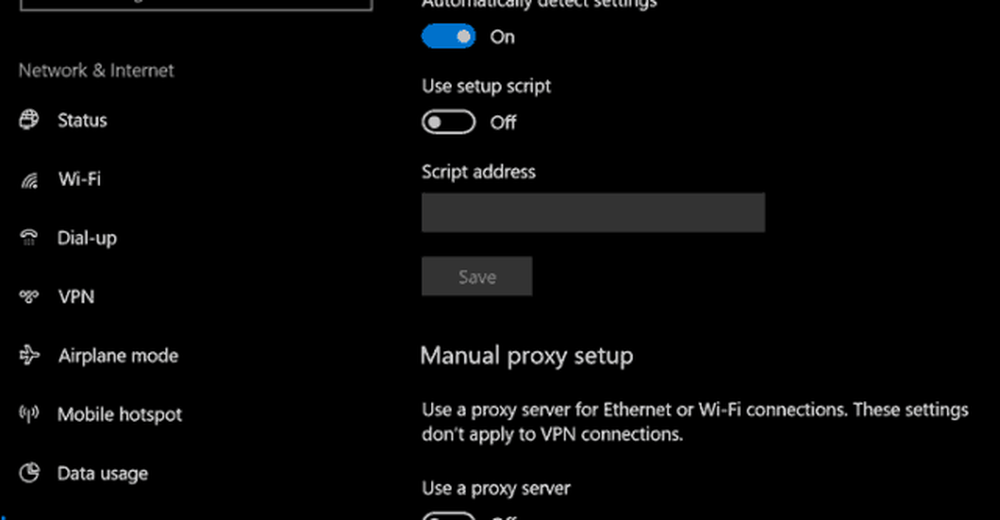
Kontrollera inställningarna för säkerhetsprogramvaran
Vissa antivirusprogram och till och med Windows 10: s inbyggda brandväggsprogram kanske inte fungerar bra med Microsoft Edge. Om du tillfälligt inaktiverar både bara för att se hur Edge beter sig kan det hjälpa till att isolera och hitta orsaken till webbläsarens prestanda. Om du upptäcker att det är ditt antivirusprogram, finns det några saker du kan göra. Användare kan försöka kontrollera med antivirusleverantören för uppdateringar som möjliggör bättre stöd för Windows 10.
Om du använder IBMs Trusteer Rapport EndPoint-skydd är det känt för att orsaka problem med Edge. Om du tar bort det borde det dramatiskt ändra hur Edge fungerar.
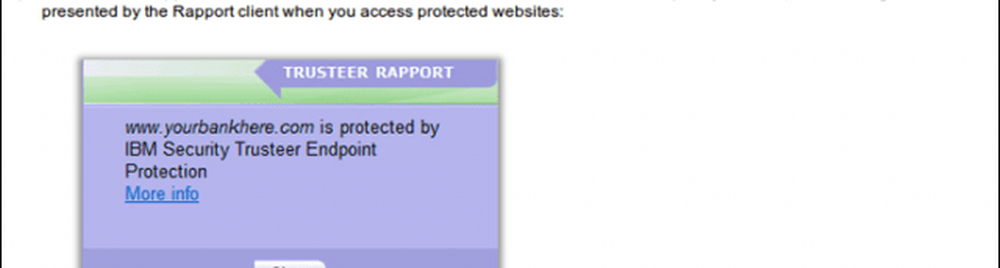
Justera Windows Defenders säkerhetsinställningar som App & browser kontroll avaktivera sedan Kontrollera program och filer funktionen tillsammans med SmartScreen för Microsoft Edge kan också hjälpa till. Men var försiktig när du inaktiverar dessa säkerhetsfunktioner eftersom de spelar en viktig roll för att skydda din dator.
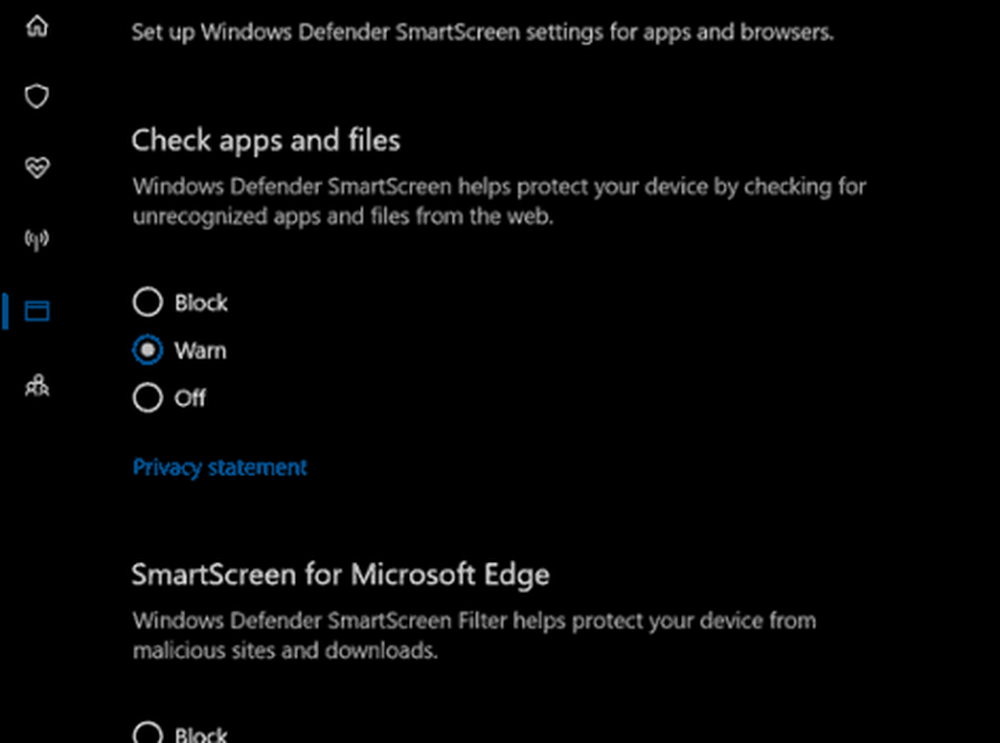
Ta bort eller uppdatera Edge Extensions
Edge Extensions introducerades först i Windows 10 1607 och över tiden har samlingen av tillgängliga tillägg vuxit. Som sagt kan vissa tillägg som du har installerat också påverka webbläsarens prestanda. Vanliga inkluderar LastPass och AdBlock. Om du tar bort ominstallationen av en extensions kan det hända att det hjälper. För att göra det, klickar du på menyn Fler åtgärder i menyn Fler åtgärder (...)> Extensions, välj Extension och klicka sedan avinstallera. Starta om datorn, starta Microsoft Store och sätt sedan om tillägget för att se om det hjälper.
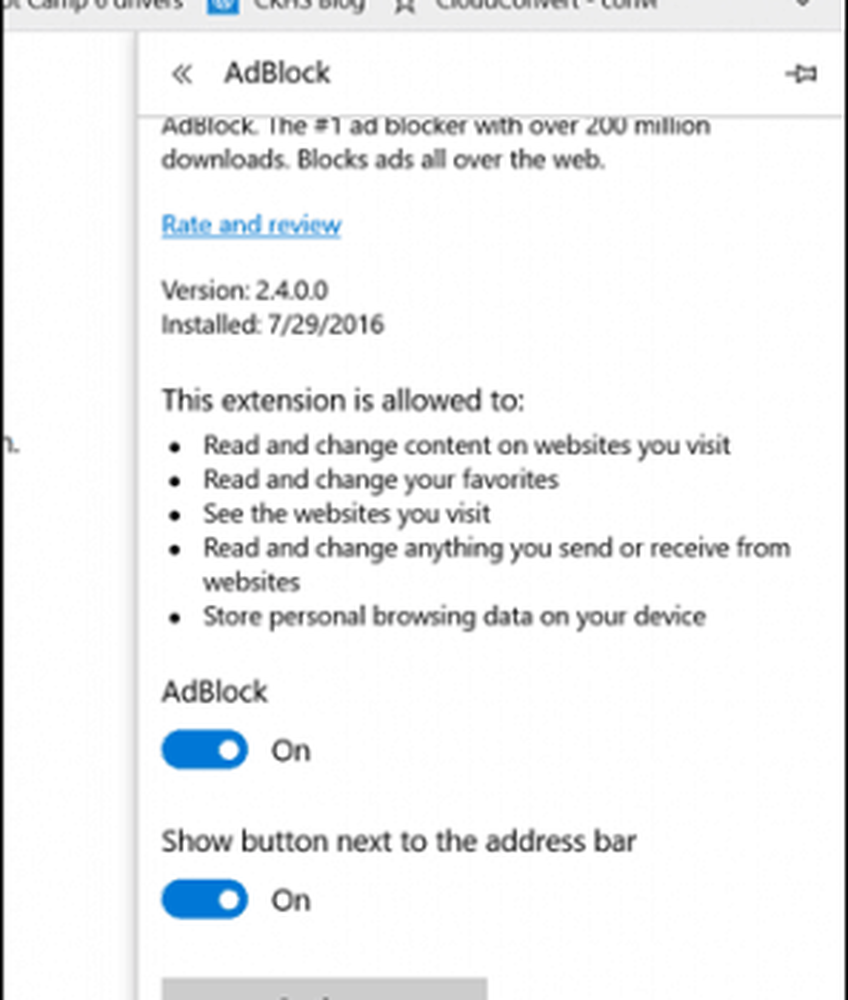
Återställ dina BIOS-standard och kontrollera efter uppdateringar
Tro det eller inte, om du återställer dina BIOS-standard kan faktiskt hjälpa till med att lösa prestationsproblem i Edge. Eftersom BIOS kontrollerar så mycket vad som händer på din dator är det verkligen meningsfullt. Så, om du har kommit så långt, har du inget att förlora och prova. Samtidigt kan du kolla datorns webbplats för alla BIOS-uppdateringar.
Öka utrymmet i din temporära filmapp
Det visar sig om din Edge-cache inte har tillräckligt med utrymme för att lagra temporära filer på de webbplatser du besöker, det kan faktiskt påverka prestandan för hur webbplatser ska laddas. Här är vad du kan göra för att åtgärda det.
- Öppna Start, skriv: Internet-alternativ tryck sedan på Enter
- Välj Allmän fliken, under Browsing History, klicka på inställningar
- Välj Tillfälliga Internetfiler fliken, klicka på Flytta mapp ...
- Välj en ny plats för "Tillfälliga Internetfiler", till exempel mappen Dokument.
- Fortsätt att ställa in Diskutrymme att använda till maximalt utrymme (1024 MB) för att cache-filer, klicka sedan på OK.
- Klick Tillämpa sedan ok. Kontrollera om prestanda förbättras när du laddar sidor.
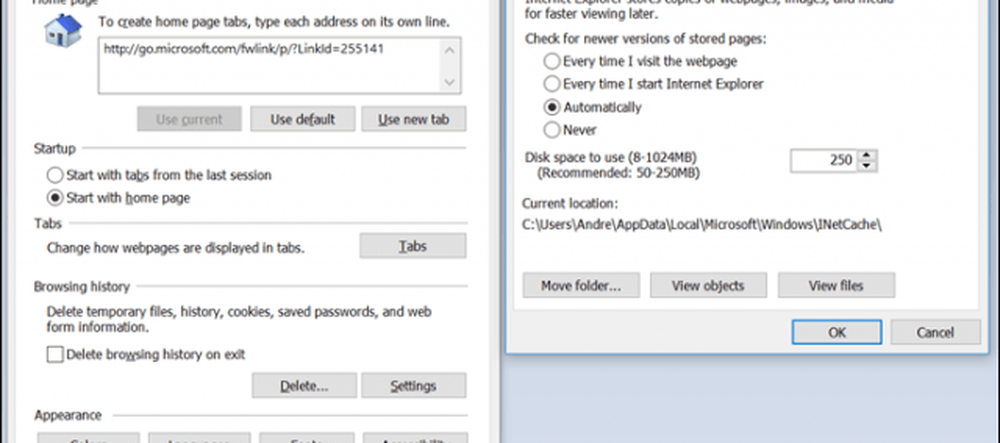
Reparera eller återställ Microsoft Edge
Vi täckte hur du återställer eller reparerar Microsoft Edge; en funktion som introducerades i den nya Windows 10 1709 Fall Creators Update och senare versioner. Det är en sista utväg du kan överväga om inget av ovanstående arbete. Men om du har gått så långt, bör du noga överväga att använda en annan webbläsare - men låt oss spara den diskussionen för en annan dag.
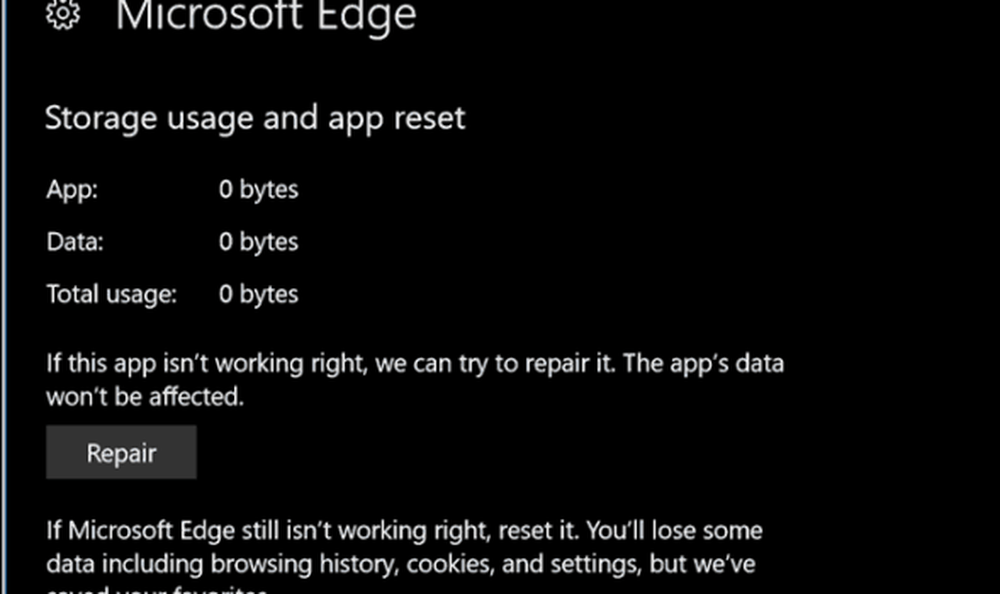
Låt oss veta i kommentarerna om det här kunde hjälpa dig med problem du kan uppleva när du använder Microsofts flaggskepps webbläsare.